
جدول المحتويات:
- الخطوة 1: تفليش القرص الصلب RaspberriPi / تثبيت البرنامج المطلوب (باستخدام Ubuntu Linux)
- الخطوة الثانية: الإمدادات المطلوبة
- الخطوة 3: طباعة لوحة التحكم ثلاثية الأبعاد
- الخطوة 4: بناء المصباح
- الخطوة 5: أزرار التثبيت
- الخطوة 6: تركيب رقاقة على شريط التمرير
- الخطوة 7: توصيل الأسلاك بالمكونات
- الخطوة 8: لوحة الأسلاك
- الخطوة 9: Wire Pi
- الخطوة 10: لوحة التثبيت
- الخطوة 11: تطبيق زجاج بلكسي
- الخطوة 12: التثبيت على الحائط
- الخطوة 13: انتهى
- مؤلف John Day [email protected].
- Public 2024-01-30 07:38.
- آخر تعديل 2025-01-23 12:53.



حدد موعد شروق الشمس الخاص بك ، ويحسن يقظة الصباح
أحدث اختراع عشوائي ، حدد موعد شروق الشمس الخاص بك! خلال النهار ، يعزز الضوء الأزرق في ضوء الشمس انتباهنا وذاكرتنا ومستويات الطاقة وأوقات رد الفعل والمزاج العام. يمنع الضوء الأزرق إفراز الميلاتونين ، للاستخدام الصباحي فقط:)
الخطوة 1: تفليش القرص الصلب RaspberriPi / تثبيت البرنامج المطلوب (باستخدام Ubuntu Linux)
تنزيل "RASPBIAN JESSIE LITE"
قم بإنشاء القرص الثابت الجديد الخاص بك لـ DashboardPI
أدخل microSD في جهاز الكمبيوتر الخاص بك عبر محول USB وقم بإنشاء صورة القرص باستخدام الأمر dd
حدد موقع بطاقة microSD التي تم إدخالها عبر الأمر df -h ، وقم بإلغاء تحميلها وإنشاء صورة القرص باستخدام الأمر disk copy dd
$ df -h / dev / sdb1 7.4G 32K 7.4G 1٪ / media / XXX / 1234-5678 a
umount / dev / sdb1
تحذير: تأكد من أن الأمر دقيق تمامًا ، يمكنك إتلاف الأقراص الأخرى باستخدام هذا الأمر
if = موقع ملف صورة RASPBIAN JESSIE LITE = موقع بطاقة microSD الخاصة بك
$ sudo dd bs = 4M if = / path / to / raspbian-jessie-lite.img of = / dev / sdb
(ملاحظة: في هذه الحالة ، يكون / dev / sdb ، / dev / sdb1 قسمًا مصنعًا موجودًا على microSD)
إعداد RaspberriPi الخاص بك
أدخل بطاقة microSD الجديدة في raspberrypi وقم بتشغيلها باستخدام شاشة متصلة بمنفذ HDMI
تسجيل الدخول
المستخدم: pi pass: Raspberry
قم بتغيير كلمة مرور حسابك من أجل الأمان
sudo passwd بي
تفعيل خيارات RaspberriPi المتقدمة
sudo raspi-config
اختر: 1 قم بتوسيع نظام الملفات
9 خيارات متقدمة
قام اسم مضيف A2 بتغييره إلى "SOLARLAMP"
A4 SSH قم بتمكين خادم SSH
A7 I2C تمكين واجهة i2c
P4 SPI تمكين / تعطيل التحميل التلقائي لوحدة نواة SPI
قم بتمكين لوحة المفاتيح الإنجليزية / الأمريكية
sudo نانو / الخ / الافتراضي / لوحة المفاتيح
قم بتغيير السطر التالي: XKBLAYOUT = "لنا"
إعادة تشغيل PI لتغييرات تخطيط لوحة المفاتيح / تغيير حجم نظام الملفات لتصبح سارية المفعول
$ sudo shutdown -r الآن
الاتصال التلقائي بشبكة WiFi الخاصة بك
sudo nano /etc/wpa_supplicant/wpa_supplicant.conf
أضف الأسطر التالية لجعل raspberrypi يتصل تلقائيًا بشبكة WiFi المنزلية (إذا كانت شبكتك اللاسلكية تسمى "linksys" على سبيل المثال ، في المثال التالي)
network = {ssid = "linksys" psk = "WIRELESS PASSWORD HERE"} أعد تشغيل PI للاتصال بشبكة WiFi
$ sudo shutdown -r الآن
الآن بعد أن أصبح PI الخاص بك أخيرًا على الشبكة المحلية ، يمكنك تسجيل الدخول إليه عن بُعد عبر SSH. لكن عليك أولاً الحصول على عنوان IP الموجود به حاليًا.
$ ifconfig ابحث عن "inet addr: 192.168. XXX. XXX" في إخراج الأمر التالي لعنوان IP الخاص بـ PI
انتقل إلى جهاز آخر وقم بتسجيل الدخول إلى raspberrypi الخاص بك عبر ssh
$ ssh [email protected]. XXX. XXX
ابدأ بتثبيت الحزم المطلوبة
sudo apt-get update
sudo apt-get ترقية
$ sudo apt-get install memcached vim git python-gpiozero python-smbus i2c-tools python-imaging python-smbus build-basic python-dev rpi.gpio python3 python3-pip python-memcache python3-spidev python-spidev
قم بتحديث إعدادات المنطقة الزمنية المحلية
sudo dpkg-إعادة تكوين tzdata
حدد منطقتك الزمنية باستخدام الواجهة
قم بإعداد أمر الدليل البسيط l [اختياري]
vi ~ /.bashrc
أضف السطر التالي:
الاسم المستعار l = 'ls -lh'
المصدر ~ /
إصلاح تمييز البنية الافتراضية لـ VIM [اختياري]
sudo vi / etc / vim / vimrc
uncomment السطر التالي:
بناء الجملة على
قم بتثبيت برامج تشغيل i2c Python
قم بتثبيت برنامج تشغيل NeoPixel كما يلي
sudo apt-get install build-basic python-dev git scons swig
تثبيت sudo pip3 - ترقية أدوات الإعداد
تثبيت sudo pip3 rpi_ws281x
القرص المضغوط rpi_ws281x
الشمعدانات
قرص بيثون
sudo python setup.py install
أمثلة على القرص المضغوط /
sudo python strandtest.py
الخطوة الثانية: الإمدادات المطلوبة


5V امدادات الطاقة
I2C 7 الجزء
رقاقة MCP3008
مفتاح زر الضغط اللمسي اللحظي [x5]
بي زيرو دبليو
مقياس جهد الشريحة اللوغاريتمي
WS2812B شريط RGB LED قابل للعنونة بشكل فردي [x4]
ورقة زجاجية رقيقة
طلاء بخاخ متجمد
الخطوة 3: طباعة لوحة التحكم ثلاثية الأبعاد
باستخدام ملفات.x3g المضمنة في مجلد "3D Print /" ، اطبع غطاء لوحة التحكم الرئيسي ، والذي سيحتوي على شريط التمرير والأزرار و LED وشاشة 7 Segment
الخطوة 4: بناء المصباح



بناء إطار خشبي
لقد صنعت إطارًا خشبيًا لشرائط LED ليتم تغليفها ورسمها باللون الأسود.
دهان زجاج بلكسي
باستخدام بعض رذاذ الطلاء المتجمد ، قم بطلاء الزجاج بحيث يزيل الضوء من الشرائط.
ماونت ستريبس
باستخدام شريط بسيط ولصق الجانب الخلفي لشرائط LED ، قم بتركيب الشرائط الأربعة على القاعدة الخشبية
الخطوة 5: أزرار التثبيت


قم بتركيب الأزرار والمصباح الأصفر ، لقد استخدمت الغراء الساخن لتثبيت الأزرار و LED في مكانها.
الخطوة 6: تركيب رقاقة على شريط التمرير

باتباع المخطط المقدم ، قم بتوصيل أسلاك الرقاقة في مكانها وتوصيلها بالمنزلق اللوغاريتمي ، والصق الشريحة بوصلات اللحام في الجزء الخلفي من شريط التمرير.
الخطوة 7: توصيل الأسلاك بالمكونات
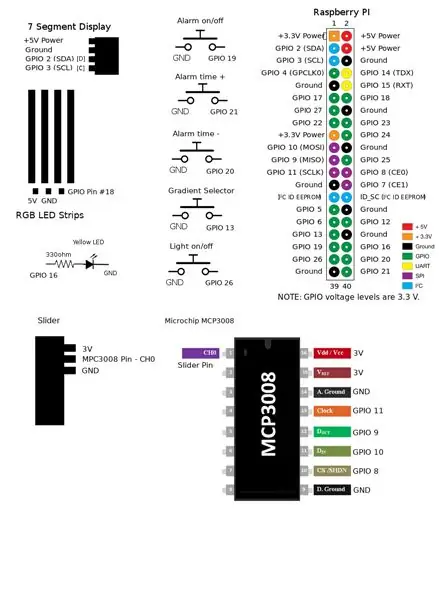
استخدم التخطيطي التالي لتوصيل جميع المكونات حتى يعمل المصباح بشكل صحيح.
الخطوة 8: لوحة الأسلاك
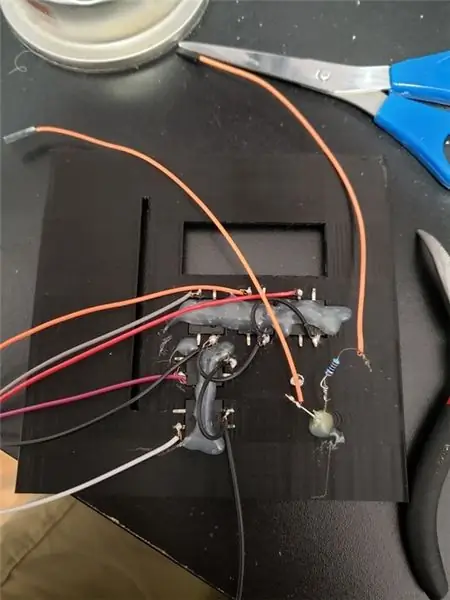
قم بتوصيل جميع الأسلاك بالمكونات الملصقة على اللوحة لتوصيلها بـ raspberrypi.
الخطوة 9: Wire Pi
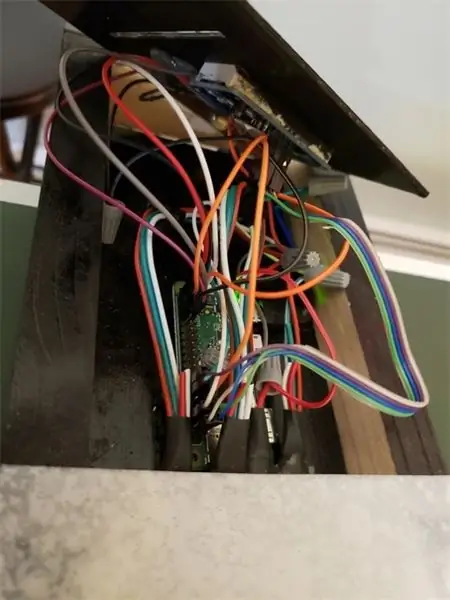
أخيرًا ، قم بتوصيل PiZero باللوحة الخلفية لعلبة LED الخشبية بشريط أو غراء ثم قم بتوصيل الأسلاك وفقًا للتخطيط المتوفر.
الخطوة 10: لوحة التثبيت

اربط لوحة التحكم في الجزء السفلي من علبة LED.
الخطوة 11: تطبيق زجاج بلكسي

قم بإرفاق زجاج شبكي مقطوع ومطلي بعلبة LED باستخدام البراغي
الخطوة 12: التثبيت على الحائط
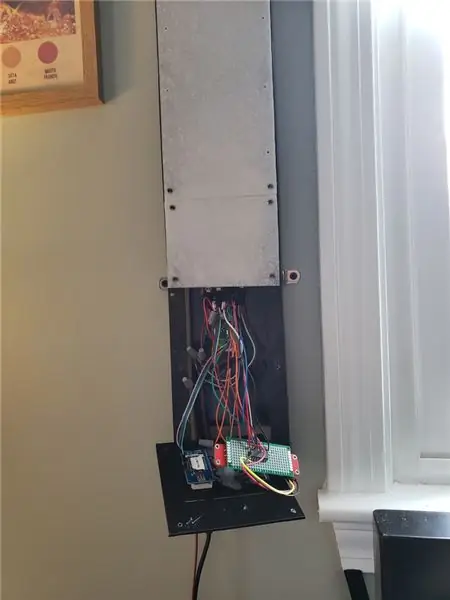
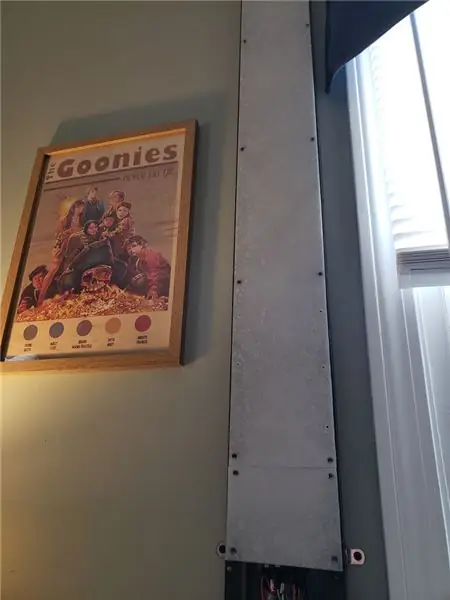
الخطوة 13: انتهى
تعيين crontab المستخدم pi
أدخل السطر التالي لمدة دقيقة بدقيقة crontab
$ crontab -e
0 3 * * * python /home/pi/SolarBar/Alarm.py> / dev / null 2> & 1
reboot python /home/pi/SolarBar/Buttons.py> / dev / null 2> & 1
reboot python /home/pi/SolarBar/ControlPanel.py> / dev / null 2> & 1
reboot python /home/pi/SolarBar/Slider.py> / dev / null 2> & 1
قم بتعيين crontab للمستخدم الجذر (تتطلب هذه المكتبة الوصول إلى الجذر) اضبط "عند إعادة التشغيل" لتشغيل برنامج candle python النصي للأبد
sudo $
$ crontab -e
reboot python /home/pi/SolarBar/LEDs.py> / dev / null 2> & 1
موصى به:
ساعة منبه ذكية: ساعة منبه ذكية مصنوعة من Raspberry Pi: 10 خطوات (مع صور)

المنبه الذكي: ساعة منبه ذكية مصنوعة من Raspberry Pi: هل سبق لك أن أردت ساعة ذكية؟ إذا كان الأمر كذلك ، فهذا هو الحل المناسب لك! لقد صنعت Smart Alarm Clock ، هذه ساعة يمكنك تغيير وقت التنبيه وفقًا لموقع الويب. عندما يرن المنبه ، سيصدر صوت (صفارة) وسيصدر مصباحان
ساعة منبه شروق الشمس مع شاشة LCD وتطبيق بلوتوث: 8 خطوات

منبه شروق الشمس مع شاشة LCD وتطبيق بلوتوث: يمكن أن يكون فصل الشتاء حزينًا. تستيقظ ، الجو مظلم وعليك النهوض من السرير. آخر شيء تريد سماعه هو الصوت المزعج لساعة المنبه. إذا كنت ، مثلي ، تواجه مشكلة في الاستيقاظ في الصباح ، فإن هذا المنبه هو فقط ما تحتاجه. في
إضاءة UCL-lloT-Outdoor-light الناتجة عن شروق الشمس / غروب الشمس: 6 خطوات

تم تشغيل ضوء UCL-lloT-Outdoor-light بواسطة شروق الشمس / غروب الشمس: مرحبًا بالجميع! مع القليل من العمل ، بعض الأجزاء والرموز التي قمت بتجميعها معًا والتي ستوضح لك من البداية إلى النهاية كيفية إنتاج هذا الضوء الخارجي بالضبط. نشأت الفكرة من والدي ، الذي اضطر خلال الصيف إلى الخروج يدويًا
ساعة منبه بإضاءة ليد شروق الشمس: 5 خطوات (مع صور)

منبه LED لشروق الشمس: هل تواجه مشكلة في الاستيقاظ في الصباح؟ هل تكره صوت المنبه القاسي؟ هل تفضل أن تصنع شيئًا بنفسك يمكنك شراؤه مقابل نقود ووقت أقل؟ ثم تحقق من هذا المنبه LED لشروق الشمس! تم تصميم منبهات الشروق من أجل
ساعة منبه شروق الشمس مع اردوينو: 9 خطوات (مع صور)

منبه شروق الشمس مع Arduino: يمكن أن يكون فصل الشتاء حزينًا. تستيقظ ، يكون الجو مظلمًا وعليك النهوض من السرير. آخر شيء تريد سماعه هو صوت المنبه الخاص بك. أعيش في لندن وأجد صعوبة في الاستيقاظ في الصباح. أيضًا ، أفتقد الاستيقاظ من أجل
